第 6章 字形
本章描述繁體中文Solaris作業環境中的PostScript字形,使用這些字形需要些什麼,以及如何加以編輯。
本章還會描述如何使用位元映射字形的字形編輯器。
顯示PostScript系統(DPS)
繁體中文Solaris作業環境以「顯示PostScript系統」(DPS)提供PostScript字形。這一節描述在繁體中文Solaris軟體中使用DPS需要的東西。若要更進一步的資訊,請參閱Adobe Systems出版的Programming the Display PostScript System with X(以X程式化顯示PostScript系統)。
繁體中文PostScript字形和DPS設備的使用方法
繁體中文Solaris作業環境DPS提供列於下表中的字形。
表 6-1|
字形名稱 |
說明 |
|---|---|
|
標楷體(Kai-Medium) |
標楷體-EUC-H的別名(Alias of Kai-Medium-EUC-H)。 |
|
標楷體-EUC-H |
標楷體字形、EUC編碼、水平顯示,可以和Roman字形配合使用。 |
|
標楷體-EUC-V |
標楷體字形、EUC編碼、垂直顯示,可以和Roman字形配合使用。 |
|
標楷體-H |
標楷體字形,水平顯示,以Roman字形寫信。 |
|
標楷體-V |
標楷體字形,垂直顯示,以Roman字形寫信。 |
|
細明體(Ming-Light) |
細明體-EUC-H的別名(Alias of Ming-Light-EUC-H)。 |
|
細明體-EUC-H |
細明體字形、EUC編碼、水平顯示,可以像Roman字形一樣使用。 |
|
細明體-EUC-V |
細明體字形、EUC編碼、垂直顯示,可以像Roman字形一樣使用。 |
|
細明體-H |
細明體字形,垂直顯示,可以和Roman字形配合使用。 |
|
細明體-V |
細明體字形,垂直顯示,可以和Roman字形配合使用。 |
您可以像使用Roman字形那樣使用下列繁體中文字形:
-
標楷體
-
標楷體-EUC-H
-
標楷體-EUC-V
-
細明體
-
細明體-EUC-H
-
細明體-EUC-V
下圖是標楷體和細明體的範例。
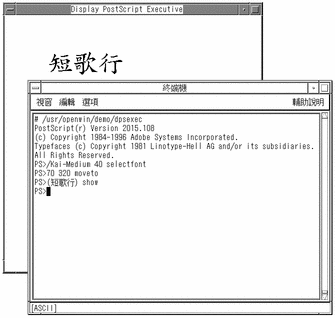
建立合成的Roman和繁體中文字形
您可以利用一種Roman字形和下列繁體中文字形中的一種建立合成的字形:
-
細明體-H
-
細明體-V
-
標楷體-H
-
標楷體-V
例如,下列的PostScript代碼定義了一個範例合成字形 Times-Italic+標楷體,這個字形會用Times-Italic顯示ASCII字元,而用標楷體的水平字形顯示繁體中文字元:
/Times-Italic+Kai-Medium 13 dict begin /FontName 1 index def /FMapType 4 def /Encoding [ 0 1 ] def /WMode 0 def /FontType 0 def /FontMatrix [1.0 0.0 0.0 1.0 0.0 0.0] def /FDepVector [ /Times-Italic findfont /Kai-Medium-H findfont ] def currentdict end definefont pop |
繁體中文字形在DPS程式寫作中的使用方法
您可以像在DPS折返定義中使用Roman字形那樣使用繁體中文字形。下列範例代碼會建立上面的顯示畫面:
defineps PSWDisplayText(char *text) /pointSize 50 def /Helvetica pointSize selectfont (Hello World) stringwidth pop 2 div neg 0 moveto (Hello World) show /cpSize 40 def /Kai-Medium cpSize selectfont (text) stringwidth pop 2 div neg pointSize neg moveto (text) show endps |
您可以要C程式中的PSWDisplayText(中文文字)顯示指定的中文文字,如以下這段中文:
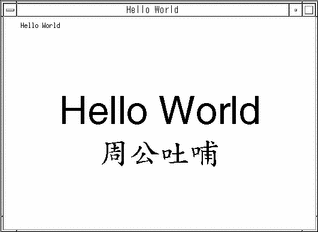
繁體中文Solaris軟體會以DPS支援TrueType。
字形編輯器的使用方法
本節描述如何編輯、建立和安裝繁體中文Solaris作業環境使用的可攜式編譯格式(PCF)字形。您可以儲存變更,並將編輯過的字形用在您的區域系統上。這項處理包括下列步驟:
-
為您編輯或建立的字形準備一個工作區。
-
用「字形編輯器」編輯位元映射分配格式(BDF)字形檔。
-
將BDF字形檔轉換成PCF格式。
-
使得字形可以在您的系統上使用。
註解 -
「字形編輯器」不支援zh_TW.BIG5訊息,如果您在zh_TW.BIG5 區域環境下執行「字形編輯器」,「字形編輯器」的介面會是英文的。
工作目錄的建立
「字形編輯器」的啟動
繁體中文版Solaris作業環境提供「字形編輯器」,用來編輯字形。
-
啟動「字形編輯器」。
「字形編輯器」視窗會顯示。
system% fontedit |
「字形編輯器」不能在Solaris作業環境使用的PCF格式的字形檔(副檔名是.pcf)上作業,這個工具只能處理BDF格式的字形,後者是「MIT X聯合」定義的可攜式格式。
準備字形檔
-
取得您要用BDF格式編輯的字形檔。
字形檔的編碼應該從8481(0x2121)開始。例如,假定您有像底下這個myfont14.bdf一樣的BDF檔案:
STARTFONT 2.1 COMMENT Sample Font FONT Myfont-Medium14 SIZE 14 75 75 ... STARTCHAR C101 ENCODING 8481 ... |
編輯BDF字形檔
-
在「字形編輯器」工具視窗中,選擇「字形編輯:載入」並載入您要建立的字元的字形樣板檔。
-
例如,若要編輯或建立myfont14字形的字元,就要載入myfont14.bdf:
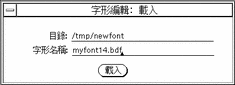
-
按一下「選取」按鈕,以顯示「字形編輯:選取」視窗。
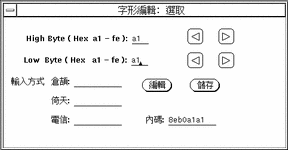
-
如果要編輯字元,請鍵入指定給字元的字形編碼代碼的十六進位高位元組和低位元組。
按一下右移或左移箭頭,以增加或減少數字。
-
按一下「字形編輯:選取」視窗中的「編輯」。
這樣可以清除「字形編輯器」主視窗中的欄位,或者將要編輯的字元顯示出來:
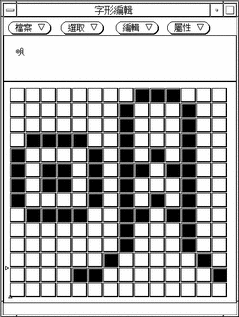
-
開啟或關閉畫布上的像素,以編輯字符影像:
-
按一下「選取」滑鼠按鈕以開啟一個像素。
-
按一下「調整」滑鼠按鈕以關閉一個像素。
-
按住「功能表」滑鼠按鈕,顯示其它功能的功能表。
註解 -主視窗左上角的字元的字符影像,顯示的是您開啟與關閉它的像素時,字符影像的實際模樣。
-
-
在「選取」視窗中,鍵入字元的倉頡、倚天及電信輸入法的按鍵順序。
-
按一下「選取」視窗中的「儲存」,將字元及它的字符影像和輸入按鍵一併儲存。
-
重複上述步驟,以建立或修改字形的字符影像。
-
編輯字元完成後,從「檔案」功能表選取「儲存...」,並鍵入字形檔的名稱。
在這個範例中,您要將字形檔儲存在 /tmp/newfont/myfont14.bdf中。
-
選取「檔案」功能表中的「儲存字典」,將輸入按鍵儲存在字典中。
在這項練習中,請將字典儲存在/tmp/newfont/eucinput.usr中。
-
在出現的訊息中按一下「繼續」以儲存字典。
當您按一下「繼續」時,字典會儲存。這時候會有一個訊息表示,您必須將字典安裝在系統的/usr/lib/mle/zh_TW/eucinput.usr檔案上之後,才可以用新輸入法的按鍵輸入新的字元。
從BDF格式轉換成PCF格式
如果要讓Solaris應用程式使用修改過的BDF檔案,必須將修改過的BDF檔案轉換成PCF格式的檔案。然後按下列步驟在$OPENWINHOME/lib/locale/zh_TW/fonts目錄中加以取代:
-
鍵入下列的指令,將檔案轉換成PCF格式:
system% bdftopcf -o myfont14.pcf myfont14.bdf |
選項-o啟動用於亞洲PCF字形檔的矩陣編碼。如果需要詳細資訊,請參閱 bdftopcf(1) 和 mkfontdir(1)線上援助頁。
安裝和檢查編輯過的字形
-
如果要加入新的位元映射,請將.pcf字形檔移到您的字形目錄中。您可以在移動.pcf字形檔之前加以壓縮,方法如下:
system% compress myfont14.pcf
-
請在您的字形目錄中執行下列指令。
.bdf檔案不應該在字形目錄中。
system% cat >> fonts.alias -new-myfont-medium-r-normal--16-140-75-75-c-140-cns11643-16 Myfont-Medium14 ^D system% mkfontdir system% xset +fp `pwd`
-
輸入底下的指令便可以看到您的字形:
system% xfd -fn Myfont-Medium14
使用者字典的安裝
您必須將在「字形編輯器」階段作業中建立的字典檔安裝在/usr/lib/mle/zh_TW/eucinput.usr中,新的字元才可以供中文輸入法使用。
通常您必須是高階使用者,才能安裝這類功能。如果您在您的系統上沒有高階使用者權限,請向您的系統管理者尋求協助。
-
如果要安裝字典檔,請先成為高階使用者,然後鍵入下述的指令:
system% su # cp /tmp/newfont/eucinput.usr /usr/lib/mle/zh_TW |
重新啟動htt輸入法伺服器
您必須啟動新的htt將字典和新的字元找出,才能夠以您輸入法的按鍵使用新的字元。
-
按一下「htt屬性」視窗中的「重設輸入法」按鈕,以啟動新的輸入法伺服器。
如果需要有關這項作業的詳細資訊,請參閱第三章,「輸入法伺服器的使用方法」。
使用編輯過的字形
從此,編輯過字形的字元便可以供所有使用htt的應用程式使用。您可以啟動新的應用程式(如「終端機」)的方法測試,開啟輸入轉換(Ctrl-空間棒),然後按您指定給新字元的按鍵。
- © 2010, Oracle Corporation and/or its affiliates
